

By Adela D. Louie, Last Update: August 11, 2022
Apple hatte nun endlich den Start der neuen iOS 13-Software für seine iDevices angekündigt. Damit ist das iTunes-Programm die beste Möglichkeit, dieses Upgrade für Ihr iPhone, iPad oder iPod-Gerät durchzuführen. Dies liegt daran, dass iTunes ein Programm von Apple ist, mit dem Sie alle technischen Probleme umgehen können, die während des Aktualisierungsvorgangs auftreten können.
Es gibt jedoch Fälle, in denen einige Benutzer eine Fehlermeldung erhalten, in der es heißt Der iPhone-Softwareupdate-Server konnte nicht kontaktiert werden. Wenn Sie also diese Art von Fehler erhalten, müssen Sie sicherstellen, dass Ihre Netzwerkeinstellung über die richtigen Informationen verfügt und Ihre Netzwerkverbindung derzeit aktiv ist. Und wenn Sie diese Art von Fehler haben, bedeutet dies, dass Sie möglicherweise eine Weile festsitzen.
In diesem Beitrag zeigen wir Ihnen jedoch alle erforderlichen Informationen, die Sie über diese Art von Fehler "Der iPhone-Software-Update-Server konnte nicht kontaktiert werden" wissen müssen. Gleichzeitig zeigen wir Ihnen Möglichkeiten wie Sie dies beheben können, damit Sie mit dem gewünschten Update fortfahren können.
Teil 1. Warum konnte der iPhone Software Update Server nicht verbunden werden?Teil 2. Korrekturen - Der iPhone Software Update Server konnte nicht kontaktiert werdenTeil 3. Fazit
Der Hauptgrund, warum der Update-Server-Fehler "Der iPhone-Software-Update-Server konnte nicht kontaktiert werden" angezeigt wird, liegt in einem Problem mit Ihrer Netzwerkverbindung. Dies liegt hauptsächlich daran, dass Sie möglicherweise mit einem instabilen Wi-Fi-Netzwerk verbunden sind, was zu Problemen beim Herstellen einer Verbindung zum Update Ihrer iPhone-Software führt. Abgesehen davon könnte es jedoch noch andere Gründe geben.
Ein weiterer Grund für dieses Problem "Der iPhone-Software-Update-Server konnte nicht kontaktiert werden" ist die Unmenge von Anfragen, die alle gleichzeitig generiert werden und bei denen der Download und die Installation erfolgen. Aus diesem Grund fällt es Apple schwer, alle Leute unterzubringen, die versuchen, ihre iPhone-Software zu aktualisieren.
Jetzt, da Sie die Idee haben, was und warum Sie die Fehlermeldung "Der iPhone-Software-Update-Server konnte nicht kontaktiert werden" erhalten, wenn Sie die Software Ihres iPhone-Geräts aktualisieren, zeigen wir Ihnen nun, wie Du kannst es reparieren.
Also das erste, was Sie tun müssen, wenn Sie darauf stoßen Der iPhone-Update-Server kann nicht kontaktiert werden Damit können Sie die Netzwerkeinstellungen Ihres iPhone-Geräts überprüfen. Und damit Sie das tun, sind hier die Schritte, die Sie befolgen müssen.
Schritt 1: Sie können versuchen, den Router Ihres WLANs mindestens zehn Minuten lang aus- und wieder einzuschalten. Überprüfen Sie anschließend, ob das Problem "Der iPhone-Software-Update-Server konnte nicht kontaktiert werden" weiterhin besteht.
Schritt 2: Überprüfen Sie anschließend den Computer, auf dem Ihr iTunes-Programm installiert ist. Überprüfen Sie, ob eine Verbindung zu Ihrem Wi-Fi-Netzwerk besteht. Sie können überprüfen, ob Sie über eine Internetverbindung verfügen, indem Sie einen Webbrowser starten und prüfen, ob diese funktioniert.
Schritt 3: Und falls es immer noch nicht funktioniert, können Sie auf Ihrem Computer den Status Ihrer Wi-Fi-Verbindung überprüfen. Von dort aus können Sie überprüfen, ob es schwach, nicht verbunden oder nicht stabil ist. Wenn ja, können Sie versuchen, eine Verbindung zu einem anderen Netzwerk herzustellen.
Hier erfahren Sie, wie Sie das Problem beheben, dass der iPhone Software Update Server nicht kontaktiert werden konnte, indem Sie Ihre Netzwerkverbindung überprüfen.
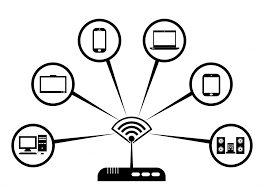
Die Aktualisierung Ihres iPhone-Geräts mithilfe der drahtlosen Methode ist eine der besten Möglichkeiten, die Sie ausführen können, da dies als natürliche Methode zur Aktualisierung der Software Ihres iPhones angesehen wird. Wenn Sie diese Methode ausführen, können Sie Ihr iPhone direkt aktualisieren, und es tritt kein Problem auf, dass der iPhone-Software-Update-Server nicht kontaktiert werden konnte, wenn Sie Ihr Gerät aktualisieren.
Um Ihr iPhone mithilfe von OTA auf die neueste Softwareversion zu aktualisieren, können Sie die folgenden Schritte ausführen.
Schritt 1. Starten Sie auf Ihrem iPhone-Gerät die App Einstellungen.
Schritt 2. Wählen Sie von dort aus einfach Allgemein und tippen Sie anschließend auf Software-Update.
Schritt 3. Tippen Sie anschließend auf die Option Herunterladen und installieren, um Ihr iPhone-Gerät auf die neueste verfügbare Version zu aktualisieren.
Anmerkung Damit Sie diese Methode ausführen können, müssen Sie sicherstellen, dass die Firmware korrekt auf Ihrem iPhone installiert ist und der Fehler "Der iPhone-Software-Update-Server konnte nicht kontaktiert werden" nicht mehr auf Ihrem Bildschirm angezeigt wird.
Das manuelle Herunterladen der Firmware wird als die letzte Methode bezeichnet, die Sie ausführen sollten, wenn Sie versuchen, die Software Ihres iPhone-Geräts auf die neueste verfügbare zu aktualisieren. Und wenn Sie diese Methode ausführen müssen, sollten Sie die IPSW-Datei erhalten. Dies liegt daran, dass Sie auf diese Weise das neueste Update des iOS-Geräts herunterladen können, wenn beide oben genannten Methoden bei Ihnen nicht funktioniert haben.
Und damit sind hier die schnellen Schritte, denen Sie leicht folgen können.
Schritt 1. Laden Sie die IPSW-Datei von Ihrem Computer herunter. Sie müssen sicherstellen, dass Sie diejenige erhalten, die mit Ihnen kompatibel ist, da Ihr iPhone-Gerät nur von Ihrem Typ und Modell abhängig ist.
Schritt 2. Wenn Sie fertig sind, schließen Sie Ihr iPhone-Gerät mit Ihrem USB-Kabel an Ihren Computer an. Von hier aus müssen Sie nur noch das iTunes-Programm erkennen lassen. Wenn dies der Fall ist, tippen Sie in iTunes auf die Option "Zusammenfassung", um fortzufahren.
Schritt 3. Drücken Sie dann die Umschalttaste für Windows-Computer oder die Wahltaste für Mac-Benutzer und wählen Sie dann die Option iPhone wiederherstellen, die auf Ihrem Bildschirm angezeigt wird.
Anmerkung Die Schritte, die wir Ihnen gezeigt haben, können Ihnen beim Durchsuchen helfen, Ihre IPSW-Datei zu finden und dann auszuwählen, die Sie zuvor herunterladen konnten. Außerdem müssen Sie warten, bis iTunes das Software-Update auf Ihrem iPhone-Gerät abgeschlossen hat. Dann würde der Fehler "Der iPhone Software Update Server konnte nicht kontaktiert werden" bald behoben sein.
Erste Der iPhone-Update-Server konnte nicht kontaktiert werden Fehler ist einer der häufigsten Fehler, die bei jedem iPhone-Benutzer auftreten, wenn er versucht, sein iPhone-Gerät auf die neueste Version der Software zu aktualisieren. Und damit ist iTunes nachweislich die beste Möglichkeit für Sie, dies zu tun, um "den iPhone Software Update Server konnte nicht kontaktiert werden".
Alles, was Sie jetzt tun müssen, ist zu wählen, auf welche Methode Sie das Problem "Der iPhone-Software-Update-Server konnte nicht kontaktiert werden" beheben möchten. Sie werden dies in kürzester Zeit beheben.
Hinterlassen Sie einen Kommentar
Kommentar
iOS Toolkit
3 Methoden zum Wiederherstellen Ihrer gelöschten Daten vom iPhone oder iPad.
Kostenlos Testen Kostenlos TestenBeliebte Artikel
/
INFORMATIVLANGWEILIG
/
SchlichtKOMPLIZIERT
Vielen Dank! Hier haben Sie die Wahl:
Excellent
Rating: 4.6 / 5 (basierend auf 60 Bewertungen)